著Selena Komez11月に更新された09、2020
人々は、友人、恋人、家族のカラフルな人生をビデオで録画して、それらの幸せな時間を振り返ることができます。 そしてiPhoneは他の携帯電話と比較して高品質のビデオを撮ることになっています。 本当に貴重なビデオをiPhoneから誤って削除したことがありますか?誤ってiPhoneからビデオを削除することは、よくある失敗です。誤って「削除」を押してiPhoneから写真をワイプした後、 iPhoneで削除されたビデオを回復する。 ここにXNUMXつあります iPhoneのビデオリカバリ ソリューションを提供します。
iPhoneのデータ復旧 ビデオセーバーとして使用することができます iPhoneから削除されたビデオを回復する。 実行方法を学んでください。 あなたは複雑なスキルを必要とせずにあなたのビデオとフラッシュファイルを回復することができます。 これが、iPhone Data RecoveryがiOSデバイスユーザーのための強力な回復ソフトウェアと見なされている理由です。 写真、通話履歴、WhatsAppデータ、テキストメッセージ、連絡先、ボイスメールなど。 iPhoneのデータ復旧プログラムは、iPhone 11、11 Pro、XR、XS、XS Max、X、8、8 Plus、7、7 Plus、SE、6S Plus、6S、6、6 Plus、5S、5Cからのビデオファイルの復旧をサポートしています、5、4S、4または3GS&iPad、iPodTouch。 さらに、これを使用して、iPhone3GSとiPhone4、およびiPadとiPodtouchから削除されたビデオを直接スキャンして復元することができます。
iPhoneであなたの削除されたビデオを回復するために下記の無料の試用版をダウンロードしてください。 無料でお試しください。
注:iPhoneで他のファイルを復元する場合は、ガイドを読むことができます。 iPhoneから失われたデータを回復する方法.
注:ビデオが失われた場合は、iPhoneをiTunesと同期しないでください。 そうでなければ、悪い新機能は、バックアップファイルが更新され、失われたビデオを取り戻すことができないことです。 また、iPhoneでビデオを直接スキャンして復元したい場合は、iPhoneをしばらく休ませてください。
親切なヒント:信頼性の高いYouTube to MP3 Converterをお探しの場合は、 4kFinderYouTubeミュージックダウンローダー は、YouTubeのビデオや音楽をMP3またはM4Aファイルとしてより高速かつ高品質でダウンロードできるツールです。 その後、MP3プレーヤー、iPhone、Android携帯でYouTube音楽をオフラインで楽しむことができます。
iPhoneのデータ復旧は、iPhone、iTunes、iCloudから失われたデータを回復するのに役立ちます。 iPhoneの失われたデータを回復するには、コンピュータでプログラムを起動し、[iPhoneのデータ復旧「。 以前にiPhoneビデオをiTunesに同期したことがある場合は、このiPhoneデータ復旧を直接スキャンしてiTunesバックアップを抽出し、iPhoneビデオを復旧できます。

ステップ1.「iTunesバックアップファイルから回復」モードを選択します
コンピュータでプログラムを起動するときは、「iTunesのバックアップファイルから復元する」が上部に表示され、すべてのiTunesバックアップファイルが検索されて表示されます。 iPhone用のものを選択して「スキャン」を抽出します。
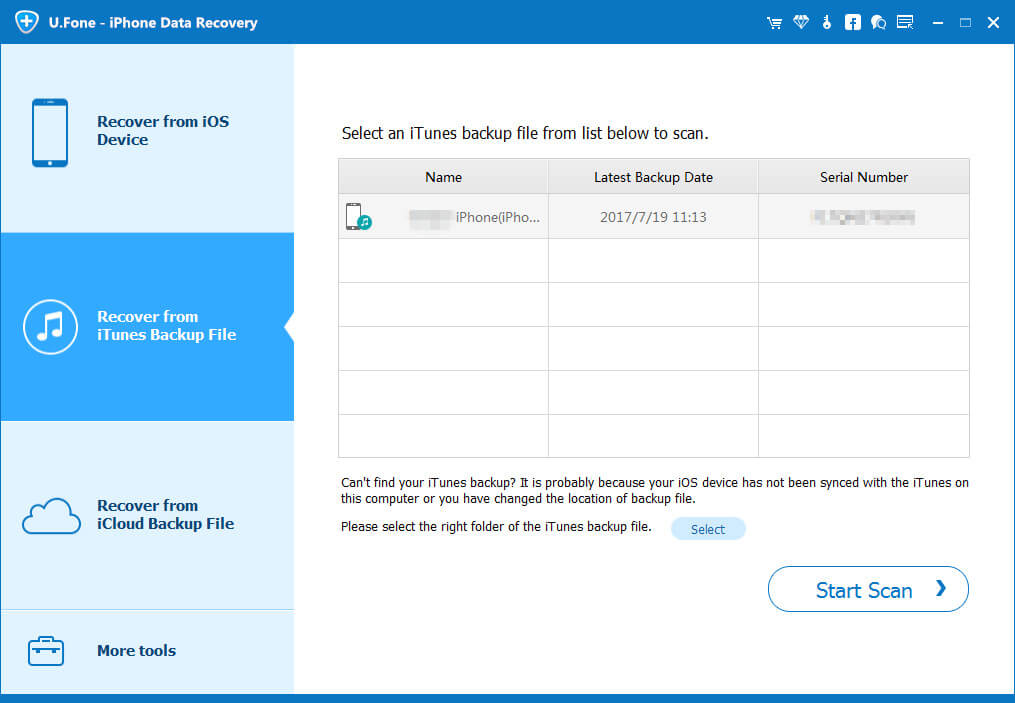
注:ここで取得するバックアップファイルの数は、以前にiTunesと同期したAppleデバイスの数によって異なります。
ステップ2。 iTunesライブラリをスキャンする
スキャン後、すべてのバックアップコンテンツが抽出され、表示されます。 ビデオはカメラロールで見つけることができます。
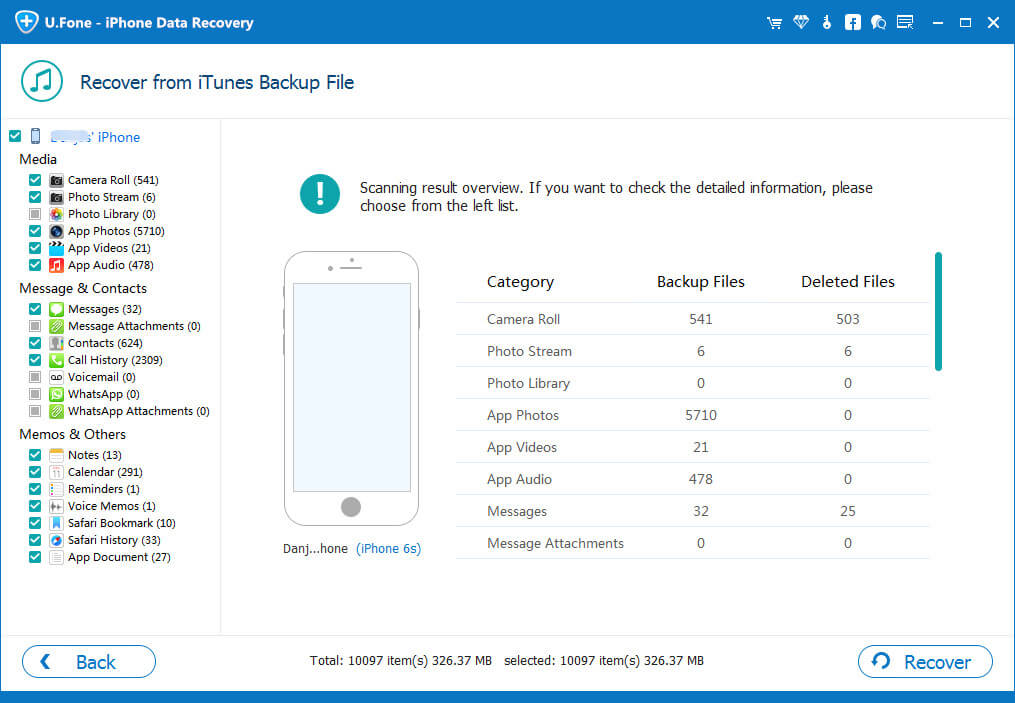
ステップ3 iTunesからiPhoneビデオをプレビューおよび復元する
必要なデータをマークして、「回復する下部にある「」ボタンをクリックすると、すべてをコンピュータに保存できます。 iPhoneのビデオが失われないようにするには、すぐにバックアップをとることが非常に重要で便利です。 iPhoneで動画を撮影するときは、必ず最初にパソコンにバックアップすることを忘れないでください。
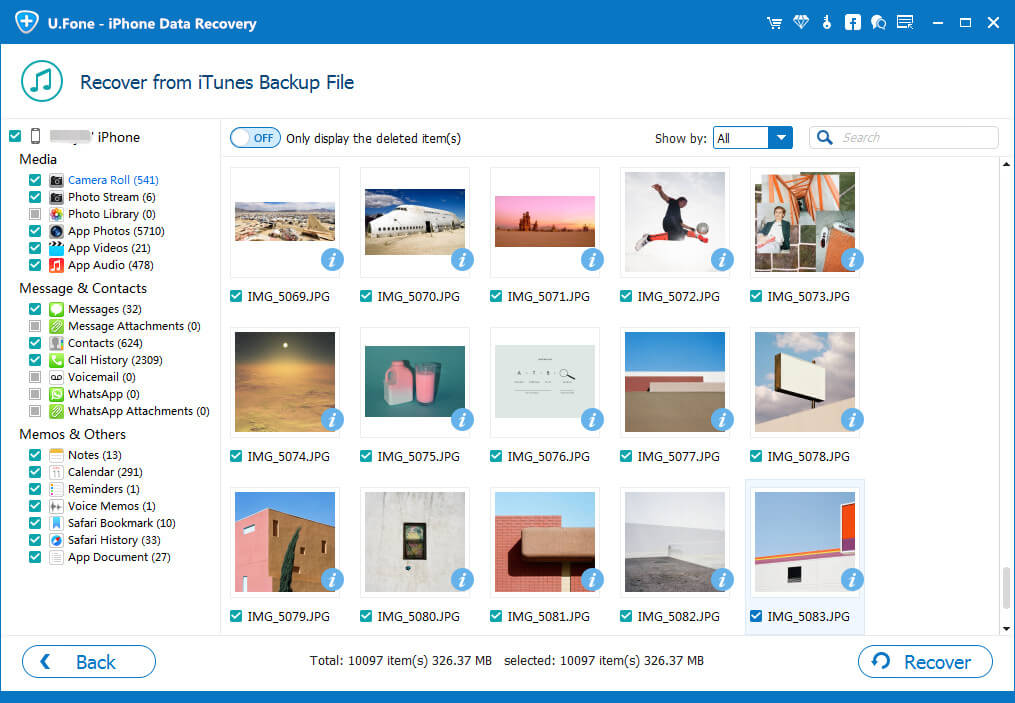
ステップ1 プログラムを起動してiPhoneをコンピュータに接続する
コンピュータにiPhoneData Recoveryをダウンロード、インストール、実行し、デジタルケーブルで使用してiPhoneをコンピュータに接続します。 iPhoneが検出されると、次のようなウィンドウが表示されます。 選んでいいですよ "iOSデバイスから復旧するウィンドウの隅にある」モードを押してから、移動を続けます。

ステップ2 プログラムでスキャンするファイルを選択
写真、ビデオ、テキストメッセージ、連絡先、ボイスメモ、メモ、Kik / WhatsApp / WeChatアプリデータからのメッセージなど、iPhoneデバイスから復元するファイルの種類を選択してください。動画のみを復元する場合は、 「ビデオオプションを選択してから、Next"。
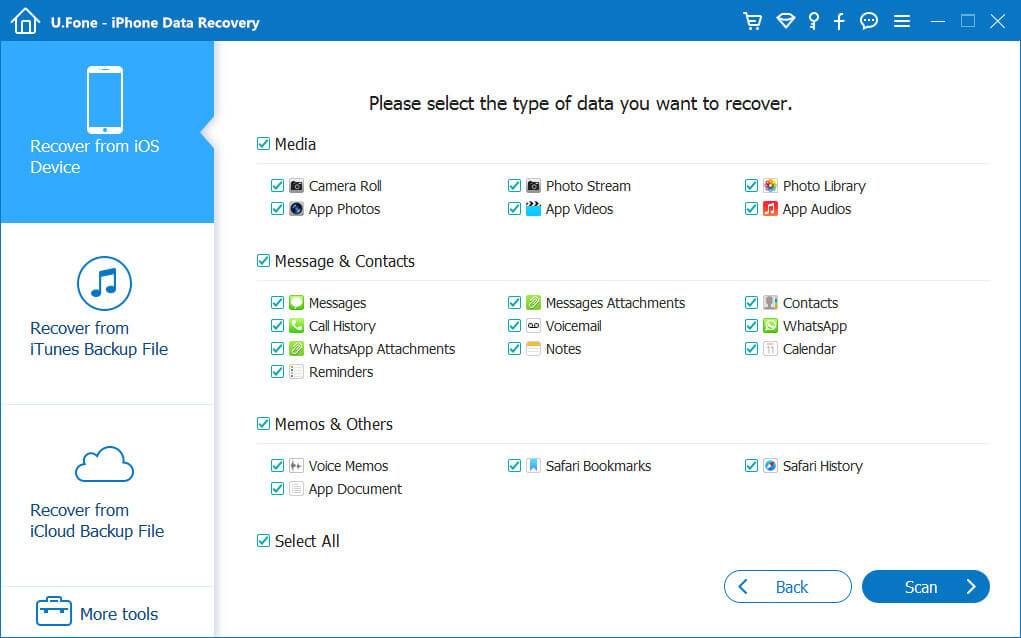
」をクリックしてくださいスキャン削除されたデータを検索するには、プログラムが自動的に削除されたデータを検索します。

ステップ3. iPhoneから削除されたビデオを回復する
スキャンが終了すると、バックアップコンテンツ全体が抽出されて表示されます。 ビデオを確認して、「回復する」をトップメニューに表示して、コンピュータに保存します。 必要なものに署名し、下部にある[回復]ボタンをクリックして、ワンクリックですべてをコンピューターに保存します。

注:iPhoneから削除されたデータを回復することとは別に、iPhoneのデータ復旧はまたあなたのiPhoneにまだデータをエクスポートすることができます。 削除したアイテムだけを元に戻したい場合は、ウィンドウの中央上部にあるボタンを使用して削除済みアイテムのみを表示することで、スキャン結果を絞り込むことができます。
さあ、この強力なプログラムをダウンロードして試してみましょう。
プロンプト: 次のことを行う必要があり ログイン あなたがコメントすることができる前に。
まだアカウントがありません。 ここをクリックしてください 登録.

コメントはまだありません 何か言って...